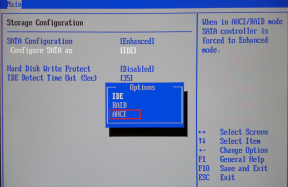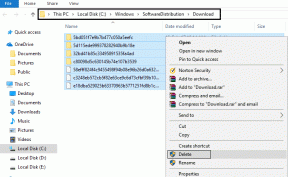როგორ შევქმნათ გუნდი Microsoft-ის გუნდებში
Miscellanea / / February 17, 2022
განსხვავებით მისი კონკურენტები, Microsoft Teams საკმარისად მოქნილია, რათა მომხმარებლებს საშუალება მისცეს შექმნან ახალი გუნდები სხვადასხვა მიზნებისთვის. აი, როგორ შეგიძლიათ შექმნათ გუნდი, დაამატოთ არხები და მოიწვიოთ წევრები ახალ გუნდში Microsoft Teams-ში.

სხვადასხვა მიზნებისთვის ახალი გუნდების შექმნა საშუალებას გაძლევთ გაამარტივოთ კომუნიკაცია და უფრო ეფექტურად მართოთ პროექტის ნაკადი. მაგალითად, თქვენ შეგიძლიათ შექმნათ ახალი გუნდი სახელწოდებით UI/UX დიზაინი და დაამატოთ მასში მრავალი არხი, როგორიცაა მობილური აპლიკაციები, ვებსაიტები, მავთულხლართები. დაამატეთ არხს შესაბამისი გუნდის წევრები და მართეთ პროექტები, როგორც პროფესიონალი.
შექმენით ახალი გუნდი Microsoft Teams Desktop-ში
Windows-ისა და Mac-ისთვის Microsoft Teams-ში ახალი გუნდის შექმნა საკმაოდ მარტივია. Microsoft Team-ში ახალი გუნდის შექმნის ნაბიჯები იდენტურია ორივე პლატფორმაზე.
Ნაბიჯი 1: გახსენით Microsoft Teams აპი.
ნაბიჯი 2: აირჩიეთ გუნდები მარცხენა გვერდითი ზოლიდან.
ნაბიჯი 3: Დააკლიკეთ შეუერთდი ან შექმენი გუნდი ვარიანტი ბოლოში.

ნაბიჯი 4: აირჩიეთ გუნდის შექმნა ღილაკი და ის გაიხსნება შაბლონების თაიგულზე ასარჩევად.
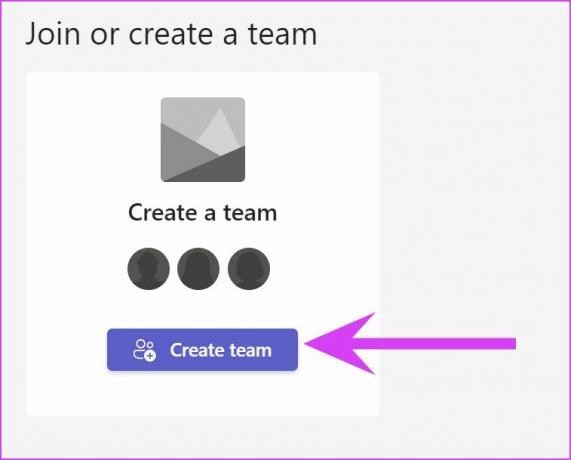
როდესაც ირჩევთ წინასწარ აშენებულ შაბლონს, როგორიცაა მართეთ პროექტი, ღონისძიების მართვა, ბორტ თანამშრომლები და ა.შ. შაბლონი ავტომატურად შექმნის შესაბამის არხებს თქვენთვის. იდეა არის თქვენი დროის დაზოგვა. თქვენ ყოველთვის შეგიძლიათ მოგვიანებით გადაარქვათ ამ არხების სახელი თქვენი უპირატესობის მიხედვით. აქ ჩვენ შევქმნით გუნდს ნულიდან.
ნაბიჯი 5: აირჩიეთ ნულიდან.

ნაბიჯი 6: განსაზღვრეთ გუნდის ნებართვა.

კერძო - ხალხს სჭირდება ნებართვა გაწევრიანებისთვის
საჯარო - ნებისმიერს თქვენს ორგანიზაციაში შეუძლია შეუერთდეს
ნაბიჯი 7: აირჩიეთ ნებართვა და მიეცით თქვენს გუნდს სახელი და აღწერა შემდეგი მენიუდან.

დააჭირეთ ღილაკს შექმნა ბოლოში. Microsoft-ის გუნდები მოგთხოვთ წევრების დამატებას ახალ გუნდში.
შეგიძლიათ დაიწყოთ სახელის, განაწილების სიის ან უსაფრთხოების ჯგუფის აკრეფა თქვენს გუნდში დასამატებლად. თქვენ ასევე შეგიძლიათ დაამატოთ ხალხი თქვენი ორგანიზაციის გარეთ, როგორც სტუმრები მათი ელფოსტის მისამართების აკრეფით. მისი გამოტოვება შეგიძლიათ ბოლოში Skip ღილაკზე დაჭერით.
შექმენით ახალი არხები გუნდებში
თქვენ უნდა შექმნათ შესაბამისი არხები ახალ გუნდში. ამ გზით, თქვენ შეგიძლიათ კიდევ უფრო მოაწყოთ კომუნიკაცია და არ დაბლოკოთ არც ერთი არხი პროექტის დეტალებითა და შეტყობინებებით.
როდესაც თქვენ ქმნით ახალ გუნდს გუნდებში, მას მოყვება ნაგულისხმევი ზოგადი არხი. თქვენ შეგიძლიათ შექმნათ მეტი არხი სხვადასხვა მიზნებისთვის. მოდით გაჩვენოთ როგორ.
Ნაბიჯი 1: გახსენით Microsoft-ის გუნდები და აირჩიეთ გუნდი გუნდების მენიუდან.
ნაბიჯი 2: დააწკაპუნეთ სამპუნქტიან მენიუზე გუნდის სახელის გვერდით.
ნაბიჯი 3: აირჩიეთ არხის დამატება.

ნაბიჯი 4: მიეცით არხს შესაბამისი სახელი, დაამატეთ აღწერა, რათა დაეხმაროთ სხვებს სწორი არხის პოვნაში და დააყენოთ კონფიდენციალურობა.

თქვენ ასევე შეგიძლიათ ჩართოთ გადამრთველი ბოლოში, რათა აჩვენოთ ახალი არხი გუნდში ყველასთვის. თუ ზემოთ მენიუდან აირჩიეთ პირადი, გუნდები მოგთხოვთ წევრების დამატებას შექმნილ არხზე.
ჩაწერეთ გუნდის წევრების სახელები და დააჭირეთ ღილაკს დამატება. ვინაიდან თქვენი შექმნილი არხი კერძოა, არხის სახელის გვერდით დაინახავთ დაბლოკვის პატარა ხატულას.
შექმენით გუნდი Microsoft Teams მობილური აპებიდან
თქვენ შეგიძლიათ შექმნათ ახალი გუნდი Microsoft Teams-ში მობილური აპლიკაციების გამოყენებით. გაიარეთ ქვემოთ მოცემული ნაბიჯები.
Ნაბიჯი 1: გახსენით Microsoft Teams აპი iPhone ან Android-ზე.
ნაბიჯი 2: გადადით გუნდების ჩანართზე ხალხმრავალი ქვემოდან.

ნაბიჯი 3: შეეხეთ + ხატულას ზედა.
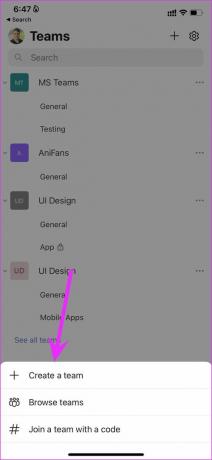
ნაბიჯი 4: აირჩიეთ ახალი გუნდის შექმნა და დაამატეთ გუნდის სახელი, აღწერა და კონფიდენციალურობის ნებართვა.
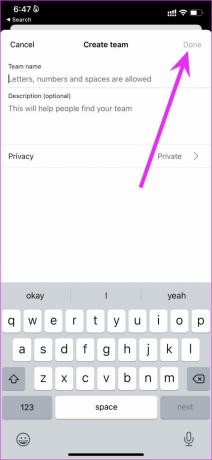
წაშალეთ გუნდი Microsoft-ის გუნდებში
თუ პროექტი დასრულებულია და აღარ გჭირდებათ კონკრეტული გუნდის გამოყენება, შეგიძლიათ განაგრძოთ და წაშალოთ გუნდი. Აი როგორ.
Ნაბიჯი 1: გახსენით Microsoft Teams აპი და გადადით გუნდების ჩანართზე.
ნაბიჯი 2: დააწკაპუნეთ სამპუნქტიან მენიუზე იმ გუნდის გვერდით, რომლის წაშლა გსურთ.
ნაბიჯი 3: აირჩიეთ გუნდის წაშლა და დაადასტურეთ თქვენი მოქმედება შემდეგი მენიუდან.
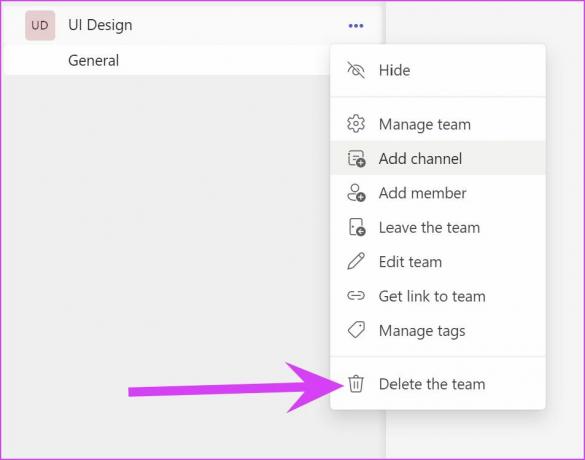
გაითვალისწინეთ, რომ ყველა არხი, საუბარი, ფაილი და ჯგუფის Microsoft 365 ჯგუფი წაიშლება.
გამოიყენეთ Microsoft-ის გუნდები პროფესიონალის მსგავსად
ზოგიერთ შემთხვევაში, თქვენ შეიძლება ვერ დაინახოთ ახალი გუნდის შექმნის ვარიანტი გუნდების აპში. თქვენ უნდა დაუკავშირდეთ თქვენს IT ადმინისტრატორს, რომ ფუნქცია ხელმისაწვდომი გახადოთ თქვენთვის.
ახლა, როცა იცით Microsoft Teams-ში გუნდის შექმნის მნიშვნელობა და ამის მიზეზები, გამოიყენეთ ზემოთ მოცემული ნაბიჯები და შექმენით ახალი გუნდი Microsoft Teams-ში დესკტოპის და მობილური აპებიდან.
ბოლოს განახლდა 2022 წლის 16 თებერვალს
ზემოთ მოყვანილი სტატია შეიძლება შეიცავდეს შვილობილი ბმულებს, რომლებიც დაგეხმარებათ Guiding Tech-ის მხარდაჭერაში. თუმცა, ეს არ იმოქმედებს ჩვენს სარედაქციო მთლიანობაზე. შინაარსი რჩება მიუკერძოებელი და ავთენტური.

Დაწერილია
პართი ადრე მუშაობდა EOTO.tech-ზე, რომელიც აშუქებდა ტექნიკურ სიახლეებს. ის ამჟამად მუშაობს Guiding Tech-ში, წერს აპების შედარების, გაკვეთილების, პროგრამული უზრუნველყოფის რჩევებისა და ხრიკების შესახებ და ღრმად ჩაყვინთვის iOS, Android, macOS და Windows პლატფორმებზე.